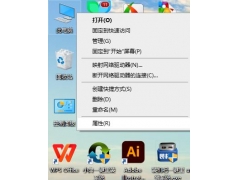1.页眉页脚如何插入?
插入方法1:
插入选项卡→单击页眉/页脚
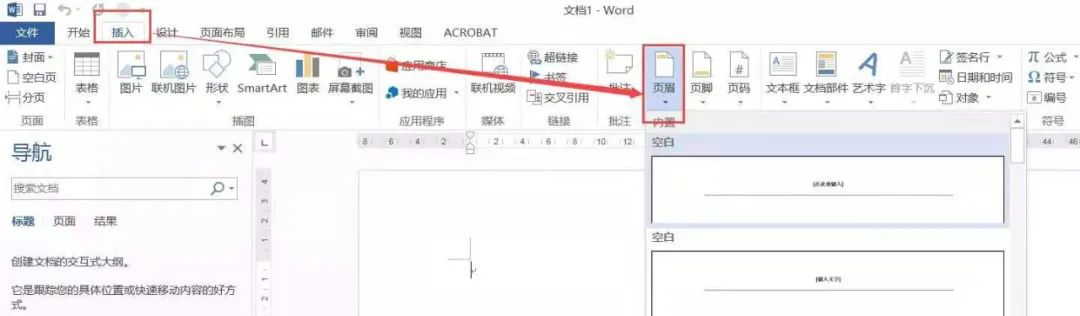
插入方法2:
光标置于页面上方双击即可插入页眉(同理置于页面下方可以插入页脚)
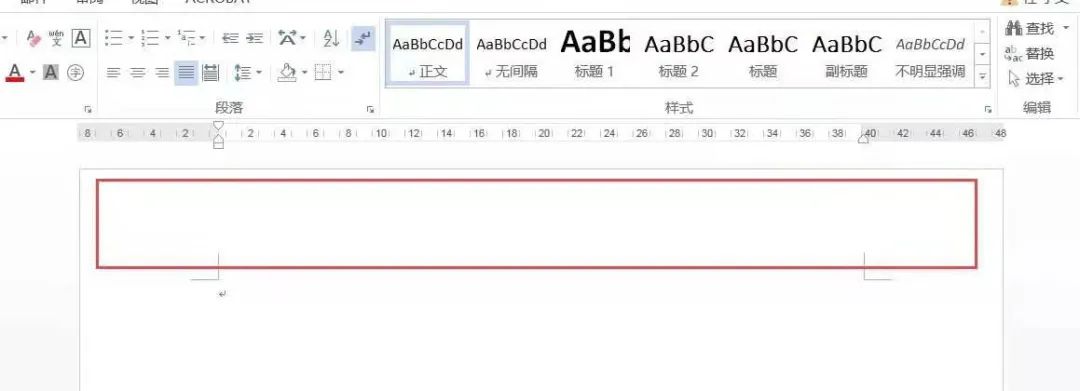
2.如何插入不同的页眉页脚?
如果要在第一页和第二页显示不同的页眉页脚,则必须将文档细分为两个不同的部分,以便显示不同的页眉页脚。
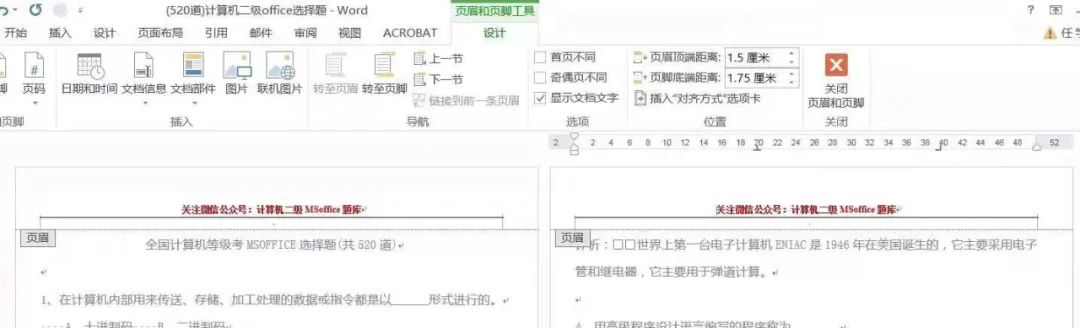
步骤1:光标定位于第一页的最后位置→页面布局下→插入分节符里的下一页
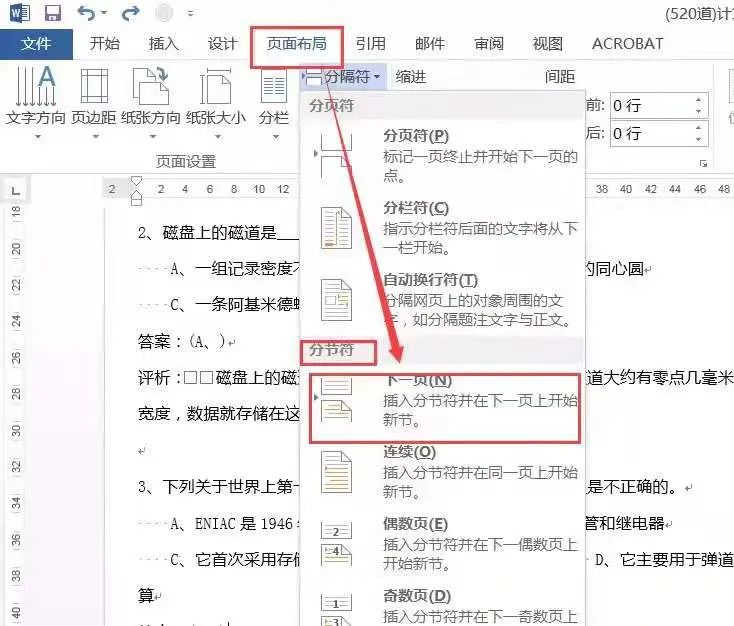
如图,分节后,我们可以看到文档被分成了两节,注意此时第2节是与上一节链接的,如果我们想要第2节与前一节不同,我们需要取消链接,即取消“链接到前一条页眉”

去掉后,更改内容就可以显示不同的页眉了。
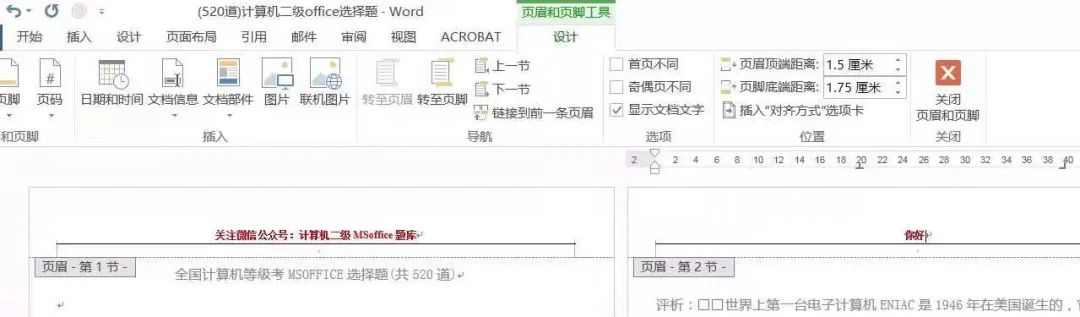
同理,通过此方法我们理解,只要想输入不同的页眉页脚,我们需要进行分节,分节后要取消链接到前一条,才可以输入不同的内容。
3.奇偶页不同与首页不同
如果首页和内容页面是不同的,只需将光标放置在主页上并勾选主页即可。
对于不同的奇偶校验页,只需在奇偶页的框中打勾。
很多同学不知道如何做页眉页脚,其实没有进行分节,也不理解链接上一页的链接。
理解这两个功能就足以完成二级题中的页眉页脚问题了。
4.如何让奇数页页眉中显示章标题、偶数页页眉显示节标题
解析:
1. 该方法适用于长文档的编辑,可根据文体文本的变化自动更新,无需手动修改。
2. 章节标题、章节标题的样式已被文档提前设置好,如style1、style2等。
3. 对于域“styleRef”使用此命令:返回指定样式对应的文本。
操作步骤:
1. 双击页眉已进入页眉的编辑状态。
2. 在“页眉和页脚工具”中勾选“奇偶页不同”框,即可以分别为奇数页和偶数页设置不同的页。
3. 将光标放置在奇数页面上,选择“插入”——“文档部件”——“域”,如下图所示:

4. 弹出“域”对话框,选择“StyleRef”域,在样式名中找到章标题所应用的样式名称,如“style1”。

5. 设置完成后,在偶数页页进行选择节标题所应用的样式名称,如“style2”,同上操作即可。

5.页眉删除不完全怎么破
页眉的内容被删除后,下划线就是删不掉,怎么破?
如图:

很多时候,即使页眉中没有内容,也没有下划线,但是这个地方总是有一个回车,这意味着当你双击它的时候,它总是存在的,如何取消它?
方法1:选择下划线,在命令组“段落”中选择“框线”命令,选择“无框线”功能。然后再删除,关闭页眉。
操作如图:

方法2: 选择所有页眉,直接从“字体”命令组中选择“清除格式”功能。然后再删除,关闭页眉。这样既可以将回车符去除,也可以彻底清除页眉。
操作如图:
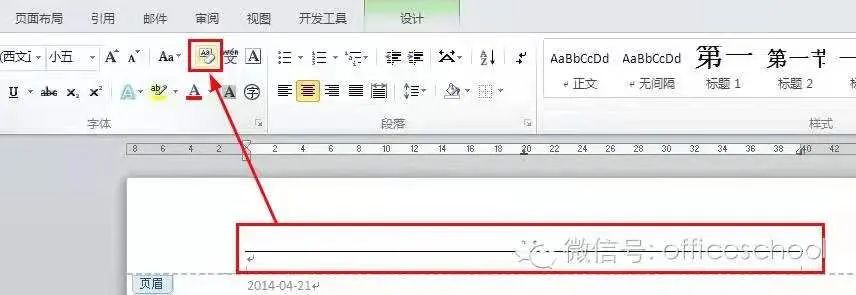
小技巧:偷偷地说一声,如果考试实在做不出来页眉页脚,如果涉及到首页,就一定要勾选首页不同,涉及到奇偶页,就把奇偶页不同勾选上,这样考试也会得一部分分数的!